
| ||||||||||
|
Kefir
FAQ-Schreiber 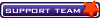 Anm. Datum: 01.01.2001 Beiträge: 14443 Wohnort: Belgien Handy: Alle Möglichen zum Testen  Linux besteht vereinfacht gesagt aus einem Kernel und Paketen. Pakete beinhalten Programme, Bibliotheken und Treiber. Pakete können aufeinander aufbauen und sind oftmals von anderen Paketen abhängig. Diese Abhängigkeiten werden in den Paketquellen verwaltet. Wenn man also ein Linux und installierte Programme aktualisieren möchte, dann muss man die Aktualisierung der Paketquellen mit einschließen. Die Paketverwaltung erfolgt unter Raspbian und anderen auf Debian basierenden Linux-Distributionen in der Regel mit "apt-get". Andere Distributionen haben andere Paketverwaltungen. Jeder Aktualisierung geht das Aktualisieren der Paketlisten voraus:
"apt-get update" aktualisiert die Paketlisten, in denen drin steht, welche Programme in welcher Version verfügbar sind und welches Paket von welchem abhängig ist. Anschließend lässt man den Upgrade-Prozess laufen, der zuerst aus den Paketlisten ermittelt, für welche Pakete neue Versionen bereitstehen. In der Regel wird man alle neuen Versionen zusammen bestätigen. Anschließend läuft der Upgrade-Prozess automatisch weiter.
"apt-get upgrade" lädt zuerst alle neuen Pakete herunter. Das gelingt aber nur, wenn vorher die Paketlisten mit "apt-get update" aktualisiert wurden. Ein erfolgreiches Upgrade ist von aktuellen Paketlisten abhängig. Deshalb ist vorher immer ein "apt-get update" erforderlich. In der Regel führt man beide Kommandos gemeinsam oder nacheinander aus.
Gelegentlich kommt es vor, dass Pakete zurückgehalten werden. Es erscheint dann folgende Meldung: "Die folgenden Pakete sind zurückgehalten worden: (Paketnamen)"
Nur ein "dist-upgrade" ist ein vollständiges Upgrade und sollte deshalb bevorzugt verwendet werden, wenn man ein Upgrade machen will. Auf einem Produktivsystem sollte man die Finger von "dist-upgrade" lassen und höchstens "upgrade" ausführen. Wer sichergehen will, der lässt Upgrades ganz bleiben ("Never touch an running System"). Warum willst Du den Post von Kefir melden? | ||||||||||
Werbung |
||||||||||
| ...::: C&M - News :::... Foren-Übersicht » RaspberryPi |
Du hast bereits für diesen
Post angestimmt...
;-)
Posting wird gespeichert...

Alle Zeiten sind GMT + 1 Stunde
© by Ress Design Group, 2001 - 2023





